
Вы меломан? Вы любите слушать песни, используя свой Spotify заявление? У вас много плейлистов, созданных под вашей учетной записью? Вы любите использовать несколько других Spotify MP3 игроки?
Если ваш ответ на все упомянутые вопросы положительный, то наверняка вы тоже думаете о том, как как поставить музыку MP3 игрок из Spotify как любитель музыки.
В следующем тексте речь пойдет о том, как поставить музыку на MP3 игрок из Spotify. Нам бы научиться скачивать Spotify музыку и как перенести ее на свой MP3 игроки. Теперь давайте начнем.
Содержание Руководство Часть 1. Является Spotify Поддерживается Spotify MP3 Игроки?Часть 2. Как скачать музыку с Spotify [Офлайн/Онлайн]Часть 3: Как поставить Spotify Музыка на MP3 Player?Часть 4: Подвести итог
Возможность слушать многочисленные песни, используя ваши любимые Spotify MP3 плеер - отличная идея. Но что, если песни, которые вы жаждете услышать, хранятся и сохраняются на вашем компьютере? Spotify заявление? Если вы были Spotify пользователь в течение некоторого времени, вы определенно знаете, что Spotify приложение несовместимо с универсальным Spotify MP3 игроки, которые были популяризированы среди публики.
К сожалению, он не поддерживается такими проигрывателями, как Zune, Creative Zen, Shuffle, SanDisk, Sony Walkman и даже iPod Touch. До настоящего времени, Spotify Приложение можно установить только на персональные компьютеры, игровые приставки, мобильные телефоны, планшеты, телевизоры, автомобили и колонки.
Если у вас есть один из упомянутых игроков, и вы задаетесь вопросом, как можно перенести своего самого любимого Spotify песни и плейлисты в MP3 игрок, тебе не о чем так сильно беспокоиться. Мы слышали, что многие пользователи сталкиваются с этой проблемой, и поэтому мы написали эту статью. Здесь мы хотели бы обсудить решения, которые вы можете предпринять, чтобы включить музыку. MP3 игрок из Spotify.
Готовы сесть? Считайте, что это решено в конце этого поста!
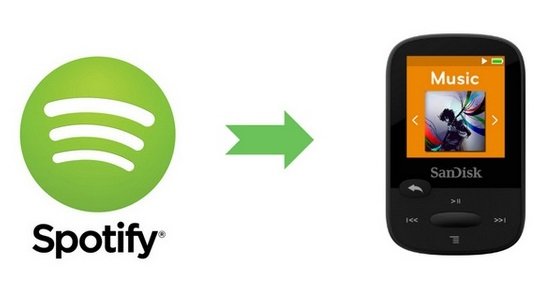
Узнав, что нет Spotify-Совместим MP3 плеер, вы можете задаться вопросом, можно ли перенести музыку с Spotify к MP3 игрок. Ответ: Да! Будут представлены два типа инструментов. Все эти инструменты способны загружать Spotify песни для конвертации в MP3 формат, чтобы иметь возможность, наконец, разместить все Spotify MP3 игроки, которые вы используете. Начнем с первого и, пожалуй, лучшего типа.
Вы наверняка знаете, что существует множество программных приложений, которые легко доступны в сети. На самом деле вы можете многое увидеть, если введете все ключевые слова в поисковых системах или в Интернете. Лучшее среди всех для скачивания музыки с Spotify это то, что мы собираемся представить в этой части – DumpMedia Spotify Music Converter.
Этот инструмент, DumpMedia Spotify Music Converter, позволяет пользователю загружать все песни, которые ему нравятся, из Spotify. Независимо от того, просматриваете ли вы одну песню или несколько, этот инструмент способен выполнить эту работу. Помимо возможности напрямую загружать песни, они могут быть преобразованы в любой другой формат, который вы пожелаете.
Вы можете получить эти песни сразу конвертировано в MP3 для игры в несколько универсальных Spotify MP3 игроки. Самое лучшее в этом инструменте то, что Защита DRM (Digital Rights Management) будет удалена после завершения процесса преобразования.
Если вы думаете о том, что это за процесс, ознакомьтесь с приведенными ниже шагами.
Давайте рассмотрим эти шаги дальше. Нажмите кнопку ниже, чтобы загрузить и следовать пошаговому руководству!
Бесплатная загрузка Бесплатная загрузка
Конечно, первое, что вам нужно сделать, это иметь этот DumpMedia Spotify Music Converter скачать и установить на свой персональный компьютер. После этого просто откройте и запустите программу, чтобы начать, а также ваш Spotify Приложение.
Вы можете начать добавлять файлы, перетаскивая их или даже добавляя только URL-адрес файла (ссылку). Эта программа поддерживает пакетное преобразование, что позволяет конвертировать не только файл, но и число. Преобразование большого количества файлов за раз не является проблемой.

После импорта и загрузки песен для конвертации следующим шагом будет выбор выходного формата. Убедитесь, что вы выбрали любой формат из тех, которые вы увидите на экране. В этом случае нам следует преобразовать песни в формат, который обычно поддерживается многими медиаплеерами.
Вы можете конвертировать песни в MP3 формат. Вы можете сделать это, нажав кнопку «Преобразовать все задачи в», расположенную в правом верхнем углу экрана.

Последним шагом будет нажатие кнопки «Конвертировать», чтобы начать процесс преобразования. Это займет некоторое время, поскольку программа разработана для работы в пять раз быстрее, чем любые другие преобразователи.

Во время преобразования на экране будут отображаться строки состояния, в которых вы можете отслеживать ход процесса для каждой песни.
Теперь, когда у нас есть Spotify песни, преобразованные и загруженные с помощью этого DumpMedia Spotify Music Converter, теперь вы можете перенести их на свой Spotify MP3 плеер, подключив устройство к персональному компьютеру. После этого вы можете просто расслабиться, расслабиться и насладиться всеми любимыми песнями.
Помимо программных приложений, вы также можете попробовать некоторые онлайн-инструменты, которые можно свободно искать в Интернете. Чтобы скачать музыку с Spotify, вам просто нужно иметь стабильное подключение к Интернету для успешного процесса конвертации. Здесь мы хотели бы объяснить один наиболее часто используемый онлайн-инструмент.
Spotdl.com — это веб-сайт, с которого вы можете просто получить доступ к сети. Вы можете выполнить поиск с помощью своего персонального компьютера. Конечно, здесь есть возможность загрузки Spotify песни, и что здорово, вы можете использовать его бесплатно.
Вот шаги, которые вам необходимо выполнить.
Подробности о каждом из них вы сможете увидеть в следующей части.
Первое, что вам нужно сделать, это зайти на официальный сайт инструмента - Spotdl.com. Он легко доступен и может быть легко найден.
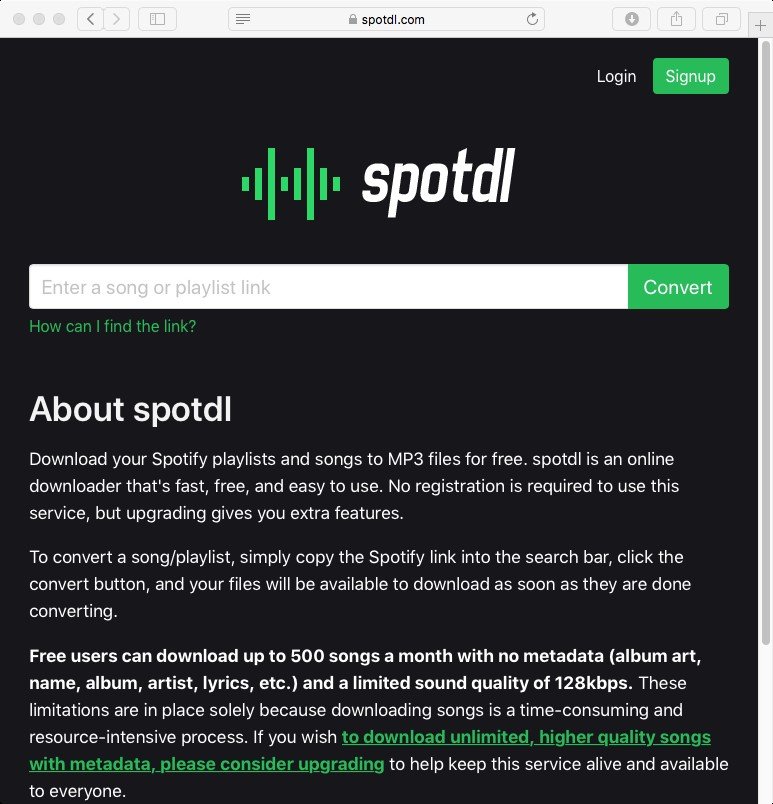
Теперь вам необходимо иметь Spotify песня, в которую вы хотите конвертировать MP3 формат. Обратите внимание, что вам необходимо скопировать ссылку Spotify песню и разместите ее в том месте, которое вы увидите в главном интерфейсе Spotdl.com.
После того, как вы вставите URL-адрес песни, вы можете просто нажать кнопку «Конвертировать», и песня будет автоматически загружена. С помощью этого сайта у вас есть возможность загружать пятьсот песен (500) в месяц.
Как только песни будут готовы и преобразованы, вы можете просто перенести их на свой Spotify MP3 плеер и наслаждайтесь прослушиванием в автономном режиме, в любое время и в любом месте.
После преобразования вашего Spotify музыка для MP3, следующим шагом будет передача этих конвертированных треков на ваш MP3 плеер для автономного воспроизведения. Ваша недавно преобразованная музыка в настоящее время хранится на вашем компьютере, и к ней можно легко получить доступ. Чтобы перенести их, выполните следующие простые шаги.
от Winмедиаплеер dows
Прочитав эту статью, вы наверняка теперь имеете представление о том, как можно просто записать музыку на MP3 игрок из Spotify. Вы можете использовать некоторые программные приложения (например, DumpMedia Spotify Music Converter) или воспользуйтесь онлайн-инструментами.
